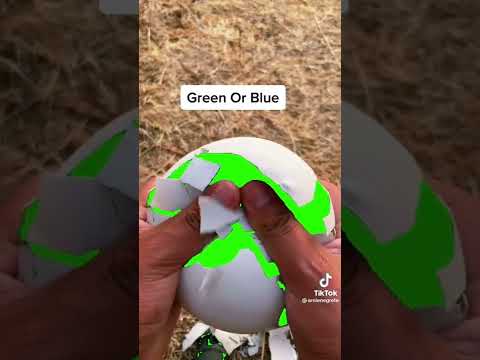अगर आपको एक त्रुटि संदेश मिलता है आपका कनेक्शन बाधित था, एक नेटवर्क परिवर्तन का पता चला था, ERR_NETWORK_CHANGED, आपके क्रोम ब्राउज़र में यह पोस्ट समस्या को ठीक करने के तरीकों का सुझाव देता है। यद्यपि यह पोस्ट क्रोम पर केंद्रित है, फिर भी आप इन सुझावों का उपयोग मोज़िला फ़ायरफ़ॉक्स, माइक्रोसॉफ्ट एज, इंटरनेट एक्सप्लोरर या किसी अन्य वेब ब्राउज़र में समान समस्या को ठीक करने के लिए भी कर सकते हैं।

आपका कनेक्शन बाधित था
निम्न विकल्पों का एक समूह है जो किसी भी ब्राउज़र के साथ किया जा सकता है। लेकिन शुरू करने से पहले, अपने वीपीएन सॉफ़्टवेयर को अक्षम करें, अपने एंटीवायरस सॉफ़्टवेयर से स्कैन करें और फिर आगे बढ़ें।
1] वाई-फाई राउटर की जांच करें
यदि आप अपने कंप्यूटर को इंटरनेट से कनेक्ट करने के लिए वाई-फाई राउटर का उपयोग कर रहे हैं, तो प्राथमिक समाधान यह जांचना है कि राउटर ठीक काम कर रहा है या नहीं। कभी-कभी, वाई-फाई राउटर समस्याएं उत्पन्न करता है जिसके परिणामस्वरूप यह त्रुटि संदेश हो सकता है। यदि यह ठीक से काम नहीं कर रहा है, तो आप राउटर को पुनरारंभ कर सकते हैं और जांच सकते हैं कि यह अब काम कर रहा है या नहीं।
2] फ्लैश DNS कैश
DNS कैश को फ़्लश करना आपके लिए इस समस्या को हल कर सकता है। नेटवर्क में महत्वपूर्ण बदलाव के बाद इस विशेष तकनीक का उपयोग कई लोगों द्वारा किया जा रहा है। ऐसा करने के लिए, व्यवस्थापक विशेषाधिकार के साथ एक कमांड प्रॉम्प्ट खोलें। आप खोज सकते हैं cmd, परिणाम पर राइट-क्लिक करें, और "व्यवस्थापक के रूप में चलाएं" चुनें। उसके बाद, यह आदेश चलाएं:
ipconfig /flushdns
पूरी प्रक्रिया को पूरा करने में 2 सेकंड से ज्यादा समय नहीं लगता है।
3] विंसॉक रीसेट करें
विंसॉक रीसेट करें और देखें कि क्या यह आपकी मदद करता है।
4] टीसीपी / आईपी रीसेट करें
कभी-कभी, अपने इंटरनेट प्रोटोकॉल वी 4 सेटिंग्स को रीसेट करने से इस समस्या का निवारण हो सकता है। इसके लिए, आपको एक साधारण कमांड चलाने की जरूरत है। टीसीपी / आईपी को रीसेट करने के लिए, कमांड प्रॉम्प्ट खोलें, निम्न टाइप करें और एंटर दबाएं:
netsh int ip reset resetlog.txt
यह टीसीपी / आईपी सेटिंग्स के लिए सभी रजिस्ट्री मानों और सेटिंग्स को रीसेट कर देगा। इस आदेश को निष्पादित करने के बाद, आपको अपने कंप्यूटर को पुनरारंभ करना होगा।
5] लैन सेटिंग्स की जांच करें
प्रॉक्सी सर्वर की गलत कॉन्फ़िगरेशन इस समस्या का कारण बन सकती है, और आप अपने कंप्यूटर पर इंटरनेट तक नहीं पहुंच पाएंगे। इस चिंता को हल करने के लिए, खोलें इंटरनेट विकल्प, पर स्विच कनेक्शन टैब और चयन करें लैन सेटिंग्स । सुनिश्चित करें कि निम्न विकल्प है नहीं चेक किया गया - अपने LAN के लिए प्रॉक्सी सर्वर का उपयोग करें (ये सेटिंग्स डायल-अप या वीपीएन कनेक्शन पर लागू नहीं होंगी).

6] जांचें कि कोई ब्राउज़र एक्सटेंशन प्रॉक्सी सेटिंग्स को नियंत्रित कर रहा है या नहीं

7] एक और DNS सर्वर का प्रयोग करें
यदि आप लंबे समय तक एक ही समस्या प्राप्त करते रहते हैं, तो आपको DNS सर्वर को बदलने पर विचार करना पड़ सकता है। इस मामले में, आप अपनी डिफ़ॉल्ट DNS सेटिंग्स बदल सकते हैं और किसी अन्य का उपयोग करने का प्रयास कर सकते हैं। आप Google पब्लिक DNS, ओपन डीएनएस, यांडेक्स डीएनएस, कॉमोडो सिक्योर डीएनएस या किसी अन्य का उपयोग कर सकते हैं और देख सकते हैं। DNS जम्पर और क्विकसेट डीएनएस मुक्त उपकरण हैं जो आपको एक क्लिक के साथ अपनी डिफ़ॉल्ट DNS सेटिंग्स को बदलने में मदद करेंगे।
अगर कुछ भी मदद नहीं करता है, तो आपको अपने ब्राउज़र को रीसेट करना होगा या इसे पुनः इंस्टॉल करना होगा और देखें कि यह आपके लिए काम करता है या नहीं।